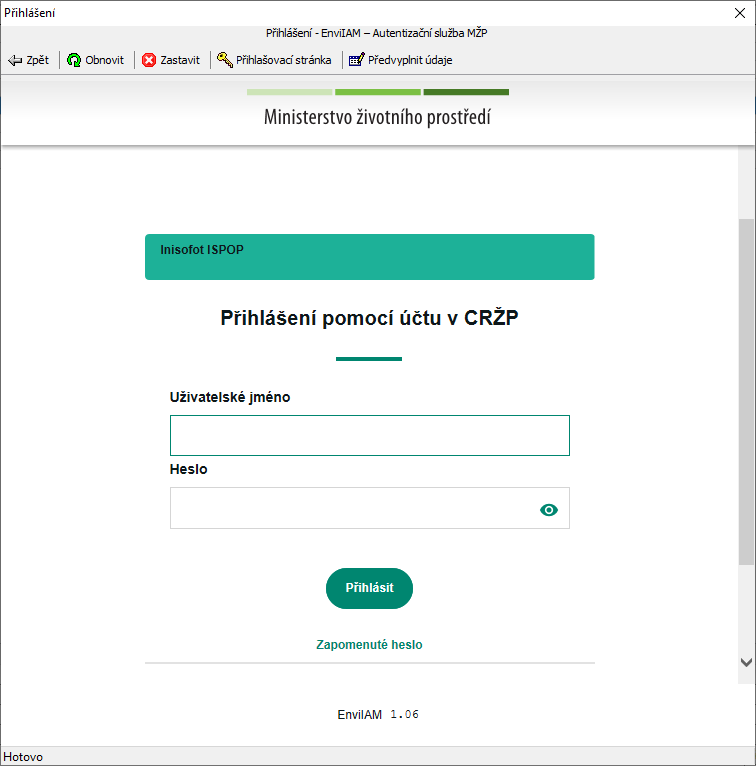Historie stránky
...
- Elektronická verze ročního hlášení v platném Datovém standardu MŽP slouží k ohlašování pomocí systému ISPOP (pomocí datové schránky nebo webové služby). V exportním souboru se mohou vyskytovat data pouze za jeden ohlašující subjekt. V libovolné fázi tvorby hlášení lze kliknout na tlačítko Zpět nebo Storno pro přerušení.
- V evidenci Subjektů si označte všechny provozovny, za které chcete vytvořit hlášení (kl. F11, případně tlačítkem v nástrojové liště nebo v horní liště Subjekt -> Označení subjektů).
- Spusťte volbu v pravém menu ISPOP -> Roční hlášení. Obdobně můžete tutéž funkci spustit v Subjektech či v Provozních celcích pomocí tlačítka nebo volbou v pravém menu Import & Export -> Export dat.
- Pokud jste spustili volbu Export dat, pak vyberte Roční hlášení do ISPOP a potvrďte pomocí Pokračovat. V ostatních dvou případech je tato volba automaticky vybrána.
Vyberte volbu Za označené subjekty - jednotlivě pro každý subjekt nebo Za provozní celek (vyberte konkrétní provozní celek).
- Zkontrolujte ohlašovací rok 2020. Volbu potvrďte tlačítkem Pokračovat.
- Potvrďte volbu Centrální kontrola MŽP - v případě, že se v protokolu zobrazí chyby, bude nutné je nejprve odstranit, jinak můžete pokračovat dále tlačítkem OK - Pokračovat.
- Vyberte adresář pro uložení výsledných souboru, případně můžete změnit i jeho název (bílé pole) a potvrďte tlačítkem Pokračovat. Za každou provozovnu bude vytvořen samostatný soubor, v názvu bude uvedeno IČO a kód provozovny.
- Hromadně lze vytvářet pouze Řádná hlášení. Doplněné hlášení po jednom. V případě Doplněného hlášení je potřeba vypsat evidenční číslo původního řádného hlášení, které tímto opravujete. Evidenční číslo zjistíte v potvrzujícím emailu z ISPOP, který Vám byl zaslán po odeslání řádného hlášení.
- V zobrazeném okně Informace o vytvořeném hlášení překontrolujte veškeré údaje a potvrďte je tlačítkem OK.
- V dalším okně vyberte, co chcete s výslednými soubory s výsledným souborem udělat - hromadně odeslat webovou službou (tlačítko Odeslat přímo do ISPOP) nebo pomocí datové schránky (tlačítko Odeslat do datové schránky ). Program provede validaci hlášení a pokud máte vyplněny přihlašovací údaje do ISPOP, případně do datové schránky (v Parametrech subjektu), hlášení program odešlete. Pokud nemáte vyplněny přihlašovací informace v Parametrech subjektu, program Vás vyzve k zadání přihlašovacích údajů. O výsledku budete informováni informačním hlášením.
- ISPOP). V případě použití webové služby budete vyzváni k přihlášení do CRŽP. O výsledku odeslání budete informováni informačním hlášením.
Hromadné odeslání hlášení za různá IČO nejsou z důvodu nového ověřování vůči CRŽP možné, je ty nutné posílat všechna hlášení za každé IČO samostatně.
Přihlášení do CRŽP
Pro provedení validace a pro odeslání hlášení do systému ISPOP je nyní nutné se přihlásit do CRŽP - Centrální registr životního prostředí. Přihlašovací údaje jsou stejné, jako do systému ISPOP, ovšem jen pokud jste si do půlky prosince (před odstávkou ISPOP) změnili heslo podle požadavků. Pokud jste si heslo nezměnili, je nutné si na stránkách CRŽP vytvořit heslo nové. Pokud máte přihlašovací údaje vyplněné v parametrech subjektu, budou automaticky dosazeny do formuláře.
Okno pro přihlášení do CRŽP